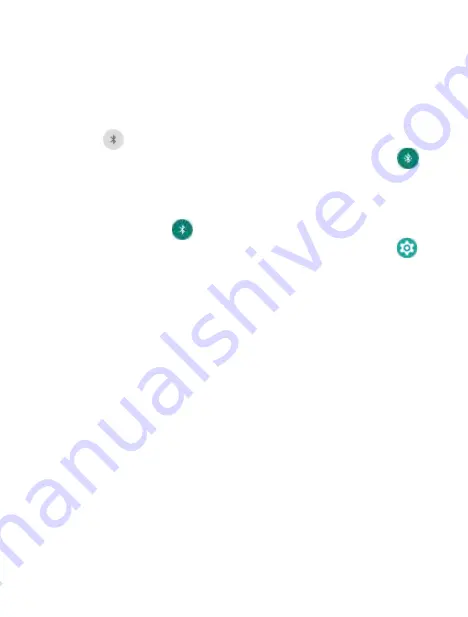
(ES) Guía rápida |
17
Conexión Bluetooth
�
La función Bluetooth� le permite parear su terminal con otros dispositivos Bluetooth�,
permitiendo conectar accesorios Bluetooth�, o intercambiar contactos y archivos con
otros dispositivos. También puede utilizar el teléfono como terminal para responder
llamadas recibidas a través de otro dispositivo pareado, como un teléfono móvil.
Para activar el Bluetooth�, deslice hacia abajo la barra de información de sistema, y pulse
sobre el icono
. Si algún dispositivo previamente pareado se encuentra dentro del
radio de alcance del terminal, éste se conectará automáticamente y el icono
se
iluminará en la barra de información de sistema.
Parear a un dispositivo Bluetooth�
1.
Mantenga pulsado el icono
del menú de sistema para acceder a la configuración
de Bluetooth�, o bien acceda a través del menú de ajustes, pulsando el icono
del
menú de aplicaciones.
2.
Dentro del menú de configuración
Dispositivos conectados
, pulse sobre
Sincronizar dispositivo nuevo
y en pantalla se mostrarán todos los dispositivos
Bluetooth� que se encuentren visibles en el radio de alcance del terminal.
3.
Pulse sobre el dispositivo al que desee parear su terminal, y acepte la pantalla
emergente que aparece en ambos dispositivos. Asegúrese de que ambos dispositivos
tienen activada la visibilidad temporal del dispositivo.
Importar contactos a través de Bluetooth�
1.
Una vez emparejados los dispositivos, acceda a
Contactos
en su Smartphone
y seleccione
Compartir
o
Exportar
(depende del Smartphone), seleccione
Compartir vía Bluetooth�
, y seleccione los contactos que desee enviar.
2.
En su terminal aparecerá un mensaje para confirmar la transferencia de archivos.
Seleccionar
Aceptar
para recibir el archivo.
3.
Una vez enviados, el terminal recibirá un fichero con formato vcf (o vcard), acceda
al mismo, deslizando hacia abajo la barra de notificaciones y pulsando sobre la
notificación de Bluetooth�. Luego pulse sobre el archivo enviado, y seleccione el lugar
donde quiere guardar los contactos.
Summary of Contents for F910
Page 1: ...Guía rápida Quick Guide Guide rapide Guia rápido F910 ...
Page 2: ......
Page 4: ......
Page 21: ......
Page 22: ......
Page 39: ......
Page 40: ......
Page 57: ......
Page 58: ......
Page 75: ......
Page 76: ...Copyright CO COMM Servicios Telecomunicaciones S L 2021 All rights reserved ...
















































